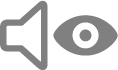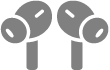Funkce zpřístupnění zaměřené na sluch na Macu
V Macu jsou vestavěné nástroje navržené tak, aby vám umožnily lépe slyšet — nebo zůstat ve spojení, aniž byste slyšeli jediný zvuk.
Pokud chcete objevovat funkce zpřístupnění zaměřené na sluch, vyberte nabídku Apple 
![]() na bočním panelu a pak přejděte do oddílu Sluch.
na bočním panelu a pak přejděte do oddílu Sluch.
Otevřít nastavení Zpřístupnění
Použití alternativ zvuku
Nechte si oznámit, když někdo vysloví vaše jméno Díky funkci Rozpoznávání jmen může Mac vždy detekovat vaše jméno a oznámit vám, když ho rozpozná. | Zobrazování titulků pro mluvené slovo v reálném čase Funkce Živé titulky vám umožňuje zobrazovat přepisy zvukového obsahu z libovolné aplikace i z živých konverzací ve vaší blízkosti. |
Přizpůsobení titulků a popisků Vzhled titulků můžete změnit. Případně můžete místo standardních titulků použít skryté titulky a SDH, pokud jsou k dispozici. | Blikání obrazovky při přijetí oznámení Pokud pro vás není možné slyšet upozornění, můžete se nechat upozornit vizuálně. |
Zahajování RTT hovorů (hovory s přenosem textu v reálném čase) Během hovorů můžete komunikovat prostřednictvím psaného textu. Osobě, se kterou komunikujete, se vaše zprávy zobrazí, jakmile je začnete psát. | Zadávání textu pro Siri Místo vyslovování svých požadavků na Siri můžete dotazy také psát. |
Máte také možnost zobrazit přepisy zvukových zpráv a podcastů.
Používání sluchadel a úpravy zvuku
Sluchadla Sluchadla standardu „Made for iPhone“ (MFi) nebo řečové procesory můžete spárovat s Macem a upravit jejich nastavení. | AirPody Pro AirPody a jiná sluchátka Apple spárovaná s Macem můžete nastavit volby zpřístupnění. Změny nastavení tlakového snímače, dotykového ovládání a tlačítek na AirPodech |
Vyvážení zvuku Zvuk můžete přizpůsobit tak, aby vám zněl co nejlépe — můžete přehrávat stereofonní zvuk jako monofonní, zesílit některé frekvence nebo tiché zvuky a mnoho dalšího. | Zvuky na pozadí Mac můžete nechat přehrávat ambientní zvuky (například zvuk oceánu nebo deště), abyste se mohli lépe soustředit nebo odpočívat. |
Tip: Své nejoblíbenější funkce zpřístupnění a jejich nastavení můžete ovládat pomocí Siri, klávesových zkratek nebo z řádku nabídek. Viz Rychlé zapínání a vypínání funkcí zpřístupnění.